Mainos
 Ei väliä onko sinulla pieni 11 ″ MacBook air Mikä on paras, MacBook Air tai MacBook Pro? Molempia malleja verrattiin vierekkäinSaatat ajatella, että Applen suhteellisen pieni kannettavien tietokoneiden valinta tekisi mallin valinnan helpoksi. Joillekin ihmisille se on totta, mutta toisille tiukat vaihtoehdot ja hinnat tekevät vaikeasta valinnasta. ... Lue lisää tai 27 tuuman iMac, tyypillisesti sinä painat hallitsemalla työpöydän näytön ikkunoita. Vaikka käytänkin kaksi näyttöä 2 Tärkeimmät paikannusmenetelmät kaksoisnäyttömääritysten hyödyntämiseksi Lue lisää , Tapasin jatkuvasti liikuttaa ikkunoita ja säätää niiden kokoa.
Ei väliä onko sinulla pieni 11 ″ MacBook air Mikä on paras, MacBook Air tai MacBook Pro? Molempia malleja verrattiin vierekkäinSaatat ajatella, että Applen suhteellisen pieni kannettavien tietokoneiden valinta tekisi mallin valinnan helpoksi. Joillekin ihmisille se on totta, mutta toisille tiukat vaihtoehdot ja hinnat tekevät vaikeasta valinnasta. ... Lue lisää tai 27 tuuman iMac, tyypillisesti sinä painat hallitsemalla työpöydän näytön ikkunoita. Vaikka käytänkin kaksi näyttöä 2 Tärkeimmät paikannusmenetelmät kaksoisnäyttömääritysten hyödyntämiseksi Lue lisää , Tapasin jatkuvasti liikuttaa ikkunoita ja säätää niiden kokoa.
Olen aiemmin kirjoittanut sovelluksista, jotka auttavat Mac-käyttäjät hallitsevat laajakuva-Apple-näyttöä Kuinka hyödyntää laajakuva-Apple-näyttöä [Mac OSX]En tajunnut, ennen kuin pakkasin 27 "iMac-pakkaukseni, kuinka paljon näytön kiinteistöjä minun piti työskennellä. Toki, se näytti myymälältä iso, mutta avautti siihen useita sovelluksia ja ikkunoita, ... Lue lisää
, mutta haluan tässä artikkelissa tuoda esiin kaksi sovellusta, BetterSnapTool ja Houdini, jotka auttavat minua hallitsemaan paremmin Mac-tietokoneiden ikkunoita ja näytön kiinteistöjä sekä työpöydällä että kannettavalla tietokoneella.BetterSnapTool
BetterSnapTool (1,99 dollaria) on monipuolinen työkalu Mac-työpöydän ikkunoiden hallintaan, mutta ohjelman käyttäminen ei välttämättä ole joillekin käyttäjille yhtä intuitiivista kuin mahdollista. BetterSnapTool tarjoaa käyttäjille useita tapoja muuttaa sovellusikkunoiden kokoa ja siirtää niitä nopeasti ilman, että sinun täytyy jatkuvasti vetää ikkunan kulmia tai siirtää sitä kohdistimella.
Kun olet ladannut sovelluksen, voit heti alkaa käyttää esiasetettuja järjestelyjä. BetterSnapTool laajentaa ja sijoittaa kaikki laajennettavat ikkunat, jotka vedät johonkin näytön osoitetuista alueista - vasempaan yläosaan, ylhäällä, oikeassa yläkulmassa ja niin edelleen.
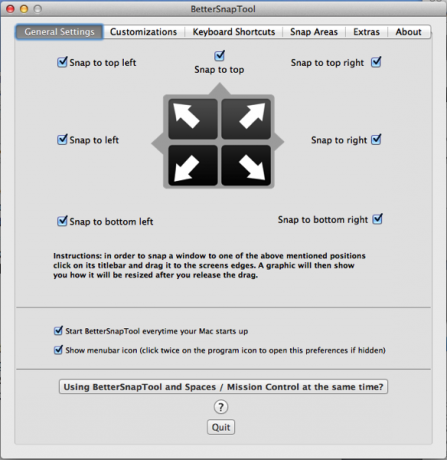
Graafinen kehys tulee näkyviin, kun siirryt napsauttamaan ikkunan johonkin ennalta määritettyyn sijaintiin. Tämä ominaisuus riittää, mutta haluat todennäköisesti mukauttaa sijainnit ja koot normaalisti työskentelysi perusteella.
Snap-alueiden mukauttaminen
BetterSnapTool sisältää hienostuneen ominaisuuden, jonka avulla voit asettaa näytölle alueet, joille haluat vetää ikkunan koon ja koon. Esimerkiksi, kun työskentelen MUO-artikkelissa, minulla on periaatteessa suosikki tekstieditori, MarsEdit sijoitettu 27 ″ iMacin vasemmalle puolelle ja Safari-ikkuna MarsEditin oikealle puolelle (näkyy kuvakaappaus alla).
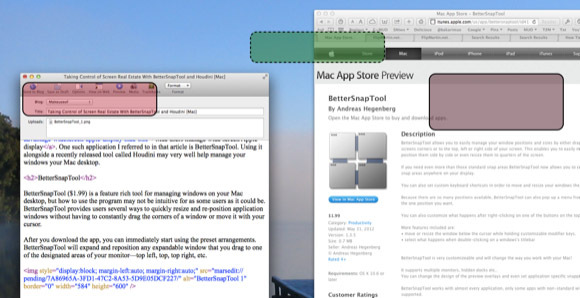
Artikkelin tutkimisessa ja kirjoittamisessa ikkunat kuitenkin liikkuvat helposti. Joten käytän BetterSnapToolin Snap Areas -ominaisuutta määritelläksesi missä ja miten haluan tyypillisesti Windowsin uudelleen sijoittamisen. Kun siirrän ikkunan johonkin aluekehykseen (katso yllä oleva kuvakaappaus), sen kokoa muutetaan ja sijoitetaan mallin koon perusteella, jota valittu kehys edustaa.
Seuraava video näyttää kuinka luoda mukautettu alue:
Jos et näe sitä, aseta ja koon ikkuna sovellukselle, jolla työskentelet paljon, ja napsauta BetterSnapTool valikkopalkissa ja valitse + Luo uusi napsautusalue.
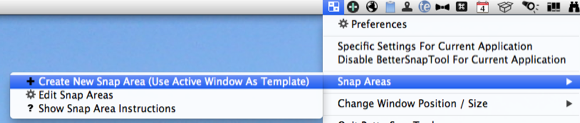
BetterSnapTool korostaa osoitetun ikkunan punaisella katkoviivalla, kuten alla.

Näkyviin tulee myös mallikehys, joka edustaa valitun ikkunan kokoa ja sijaintia. Voit muuttaa kehyksen väriä ja kokoa, ja voit siirtää sen haluamaasi kohtaan näytöllä, mutta haluat todennäköisesti siirtää sen näytön alueelle, jota se edustaa. Kun kehys on asetettu, paina Command + W tai napsauta harmaata muokkaustilaruutua poistuaksesi.
Nyt kun siirrät ikkunaa kohdistimella, kehys tulee näkyviin, ja jos vedät ikkunan kehykseen, sen koko ja asema muuttuvat asettamasi mallin mittojen perusteella. Voit asettaa niin monta kehystä ja sijaintia kuin haluat. Sinun on todennäköisesti muokattava asetuksiasi muutaman kerran, kunnes saat tarkimmat asetukset, joista olet mukavin.
Jos huomaat, että kehykset ilmestyvät liian nopeasti ikkunan siirtämisen yhteydessä, voit avata Räätälöinti -paneelissa BetterSnapTool-asetukset ja ota käyttöön Viivästytä ennen napsauttamista ominaisuus. Mielestäni asettamalla se 1,4 sekunniksi antaa minulle mahdollisuuden siirtää ikkunaa ilman, että kehykset aukeavat niin nopeasti.
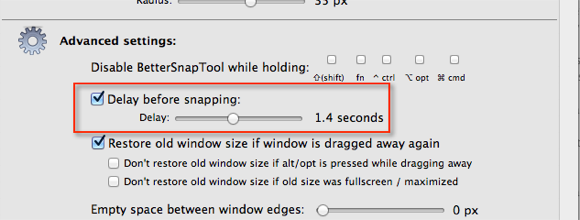
BetterSnapTool sisältää myös toisen ikkunoiden esiasetusten, joihin pääset napsauttamalla yhtä kolmesta painikkeesta, jotka näkyvät Mac-ikkunoiden vasemmassa yläkulmassa. Voit määrittää, mitä haluat BetterSnapTool tehdä, kun napsautat tai napsautat hiiren kakkospainikkeella yhtä näistä painikkeista. Voit esimerkiksi asettaa keltaisen painikkeen asettamaan ikkunan näytön oikealle puolelle. Ominaisuudelle on paljon valintoja, joten pelaile sitä vain, kun huomaat, mikä toimii parhaiten työnkulullesi.
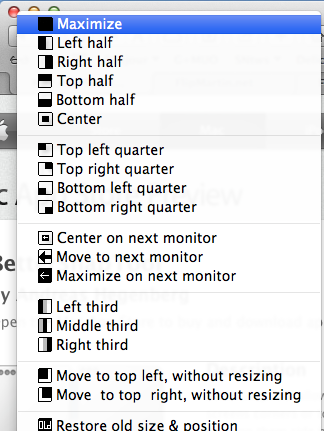
Olen esittänyt vain BetterSnapToolin pääominaisuudet. Se ei ehkä ole intuitiivisin käytettävä sovellus, mutta se on tehokas työkalu, jossa on paljon ominaisuuksia ja säätöjä Mac-käyttäjille, jotka työskentelevät tietokoneellaan koko päivän.
Houdini Windowsin automaattiseen piilottamiseen
Houdini (ilmainen) on toinen hyödyllinen työkalu ikkunoiden hallintaan. Jos huomaat usein, että piilotat jatkuvasti avoimia ikkunoita saadaksesi lisää tilaa, Houdini, valikkopalkki-apuohjelma, piilottaa sinulle osoitetut sovellukset.
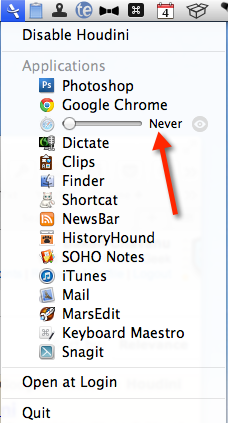
Se tunnistaa kaikki avoimet sovelluksesi, ja kun jotain näistä taustaohjelmasovelluksista ei käytetä 90 sekunnin ajan, Houdini piilottaa sovellukset automaattisesti. Tietysti fiksu kehittäjä tietää, että haluat mukauttaa aikoja. Joten voit asettaa mukautetut ajat jokaiselle sovellukselle, alkaen Ei milloinkaan että 5 minuuttia. Olen esimerkiksi asettanut Safarin koskaan piiloutumaan, koska käytän sitä jatkuvasti.
Pysyminen organisoituna
Työkaluilla, kuten BetterSnapTool ja Houdini, voit säästää aikaa ikkunoiden säätämisessä ja keskittymisessä työskenteleviin projekteihin. Nämä sovellukset vaativat jonkin aikaa viettää asennukseen, ja sinun on ehkä muokata asetukset muutaman kerran, mutta lopulta he käyttävät taikuuttaan ja suorittavat automaattisesti tarpeettomia tehtäviä sinulle.
Kerro meille, mitä mieltä olet BetterSnapToolista ja Houdinista ja muista vastaavista sovelluksista tämän kommentin alla olevissa kommenteissa.
Bakari on freelance-kirjailija ja valokuvaaja. Hän on pitkäaikainen Mac-käyttäjä, jazz-musiikin fani ja perheen mies.


